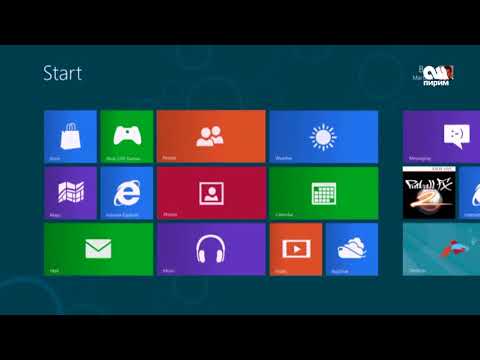Бул wikiHow сизге Google Drive колдонмосунан чыгуу үчүн Google каттоо эсебиңизди Androidден кантип алып салууну үйрөтөт. Каттоо эсебиңизди алып салсаңыз, Android түзмөгүңүздөгү башка Google колдонмолорунан чыгасыз.
Кадамдар

Кадам 1. Сиздин Android боюнча Google Drive ачуу
Drive колдонмосу жашыл, сары жана көк четтери бар түстүү үч бурчтуктун сөлөкөтүнө окшош. Drive файлдарыңыздын жана папкаларыңыздын тизмесин ачат.

Кадам 2. Үч горизонталдык сызыктын сөлөкөтүн таптаңыз
Бул баскыч Менин Drive баракчамдын жогорку сол бурчунда жайгашкан. Ал экраныңыздын сол жагында навигация панелин ачат.
Эгер Drive папканын мазмунун ачса, "Менин диским" барагына кайтуу үчүн артка баскычын таптаңыз

Кадам 3. Сол панелдеги электрондук почтаңыздын дарегин басыңыз
Толук аты -жөнүңүздү жана электрондук почта дарегиңизди сол багыттоо панелинин үстүнөн таап, таптап коюңуз. Бул навигация менюсун сиздин эсеп параметрлерине которот.

Кадам 4. Таптоо эсептерди башкаруу
Бул параметр менюдагы боз редуктордун жанында көрсөтүлгөн. Бул жаңы бетте сиздин каттоо эсебиңиздин жөндөөлөрүн ачат.
Androidдин эски версияларында, ал жаңы беттеги жөндөөлөр менюсунун ордуна калкып чыгуучу терезеде Шайкештирүү менюңузду ача алат

Кадам 5. Жөндөөлөр менюсунда Google'ду таптаңыз
Бул Google каттоо эсебиңиз менен шайкештештирилген бардык колдонмолор менен кызматтардын тизмесин ачат.
Кээ бир Android версиялары синхрондоштуруу менюсунда Google логотипинин жанында сиздин электрондук почта дарегиңизди көрсөтүшү мүмкүн. Бул учурда, менюдагы электрондук почтаңызды таптаңыз

Кадам 6. Таптап, Drive жанындагы кутучаны белгилеңиз
Бул Google каттоо эсебиңиз менен Androidдеги Drive колдонмосу ортосундагы шайкештирүүнү өчүрөт. Башка түзмөктөрдөн Drive'га жүктөгөн файлдар эми Androidиңизде көрүнбөйт.

Кадам 7. Үч вертикалдуу чекит сөлөкөтүн таптаңыз
Бул баскыч экраныңыздын жогорку оң бурчунда жайгашкан. Ал ачылуучу менюну ачат.

Кадам 8. Таптоо эсебин алып салуу
Бул параметр Google каттоо эсебиңизди Androidден алып салат. Бул телефонуңуздагы же планшетиңиздеги бардык Google колдонмолору жана кызматтары үчүн шайкештирүүнү өчүрөт. Калкып чыккан терезеде сиз өзүңүздүн аракеттериңизди ырасташыңыз керек болот.
Аккаунтуңузду алып салсаңыз, Android түзмөгүңүздөгү Chrome, Gmail жана Sheets сыяктуу бардык Google колдонмолорунан чыгасыз. Эгер муну каалабасаңыз, каттоо эсебиңизди алып салбастан, Drive колдонмосу үчүн шайкештештирүүнү өчүрүп койсоңуз болот

Кадам 9. Таптоо эсебин ырастоо үчүн
Бул Google каттоо эсебиңизди Android түзмөгүңүздөн алып салат. Драйвдан, ошондой эле телефонуңуздагы же планшетиңиздеги башка Google колдонмолорунан автоматтык түрдө чыгасыз.